¡Hola! En el post de hoy les enseñare a crear un efecto de texto vintage de una manera rápida y sencilla, como resultado obtendremos estilo retro o antiguo en nuestro texto, este efecto lo vamos a ejecutar con la ayuda del programa Adobe Photoshop CC.
Crea tu archivo de Photoshop para el efecto vintage
En primer lugar, crea tu archivo de Photoshop, dirígete hacia menú archivo y pulsa sobre nuevo, este nuevo archivo tiene que tener unas medidas de 1920 x 1080 píxeles con una resolución de 150 píxeles/pulgada.
Crea una forma en Photoshop
A continuación, activa la herramienta de rectángulo y cambia su color de relleno al código hexadecimal #dbc9a3, ahora debes dar un clic sobre el lienzo para crear el rectángulo con unas medidas de 1920 en anchura y 1080 píxeles en la altura, no te olvides de centrar el rectángulo.
Texto efecto vintage
Ahora activa la herramienta texto, da un clic sobre el lienzo y escribe la palabra vintage, cambia el color del texto a un color blanco, presiona Ctrl+T para activar la transformación libre y aumenta el tamaño del texto.

Sombra paralela efecto vintage
Una vez que estemos hasta la parte de aquí debes dar un clic sobre el icono de estilos de capa y activar la opción de sombra paralela, se desplegara una ventana donde debes cambiar el color y aplicar los siguientes parámetros:
- Código de color hexadecimal: #5b7a76
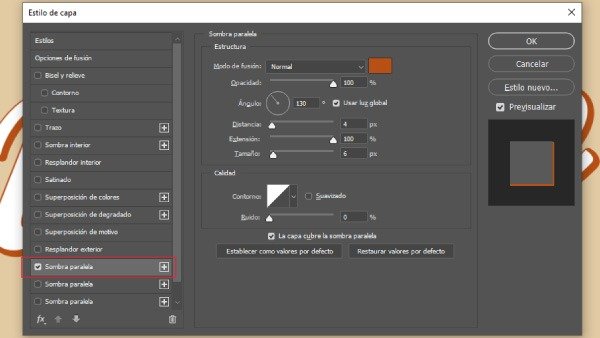
A continuación, dirígete hacia la opción de sombra paralela en la ventana de estilos de capa y pulsa un clic sobre el icono de más, automáticamente se te duplicara el efecto. En esta nueva sombra paralela debes cambiar el color y aumentar 9 píxeles en la opción de distancia.
- Código de color hexadecimal: #bf6c35
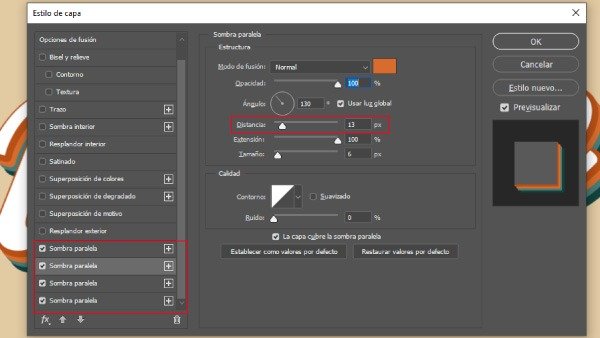
Vuelve a duplicar el efecto de sombra paralela, remplaza el color y aumenta 9 píxeles en la opción de distancia.
- Código de color hexadecimal: #5b7a76
Una vez más duplica el efecto de sombra paralela, remplaza el color y aumenta 9 píxeles en la opción de distancia.
- Código de color hexadecimal: 2b4541
Textura efecto vintage
Por último, arrastrar la textura del pergamino hacia el lienzo da doble clic encima de la capa de la textura se te desplegara la ventana de estilos de capa y deberás cambiar los siguientes parámetros para fusionar la textura con tu texto.
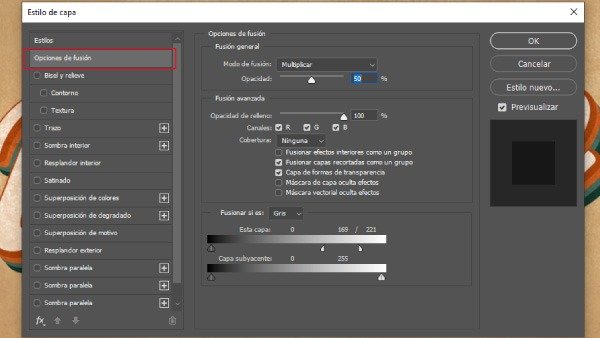
Y hasta aquí nuestro post sobre cómo crear un efecto vintage con Photoshop. Espero que te haya gustado.
Recuerda que también puedes unirte a los miembros exclusivos del canal y descargar todos los archivos editables de los tutoriales.





